| 597 | Excel中通過複製操作來設置儲存格欄寬的方法 | ||||
| 示範檔 | 無 | 範例檔 | 597.XLSX | 結果檔 | 無 |
在對儲存格進行設置時,有時需要將多個欄的寬度設置為相同。在Excel中,可以通過將2欄的寬度設置為相同值來將不同欄設置為相同的欄寬。實際上,通過複製操作來設置欄寬也是一種快捷的設置方法,本單元下面將介紹具體的操作過程。
1. 啟動Excel 2013/2016並打開597.XLSX活頁簿。
2. 在工作表中框選要做為欄寬標準的儲存格範圍(A1:A9)後,按「Ctrl + C」鍵或「常用 > 剪貼簿 > 複製」圖示,複製這些儲存格,如下圖所示。
3. 框選需要設置與來源相同欄寬的儲存格,點取「常用 > 剪貼簿 > 貼上」圖示下方的三角按鈕,在打開的下拉清單中選擇「選擇性貼上」項目,如下圖所示,打開「選擇性貼上」對話方塊。
注意:來源框選範圍只有框一欄故目的範圍也只對一欄有效,所以來源範圍有幾欄,目的範圍就有幾欄套用。
4. 點取「貼上」區塊中的「欄寬度」選項鈕,使其變藍,如下圖所示。
5. 點取「確定」鈕,關閉「選擇性貼上」對話方塊後,所選儲存格的欄寬即變得與複製儲存格的欄寬相同,如圖下所示。
說明:這種方法其實不太合用,當欄數愈多,要從1對1,再變2對2,再變4對4,一次增加一一倍,欄數愈多愈慢,還不如直接框選所有要設定範圍,點取「常用 > 儲存格 > 格式 > 欄寬」指令,開啟「欄寬」對話方塊,輸入欄寬的值,如下圖所示,再點取「確定」鈕,即可完成框選範圍相同欄寬設定。
文章標籤
全站熱搜


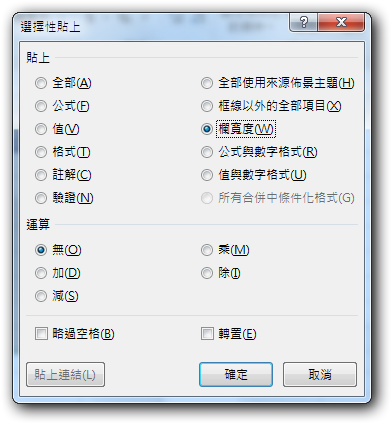








 留言列表
留言列表


 待過公司
待過公司